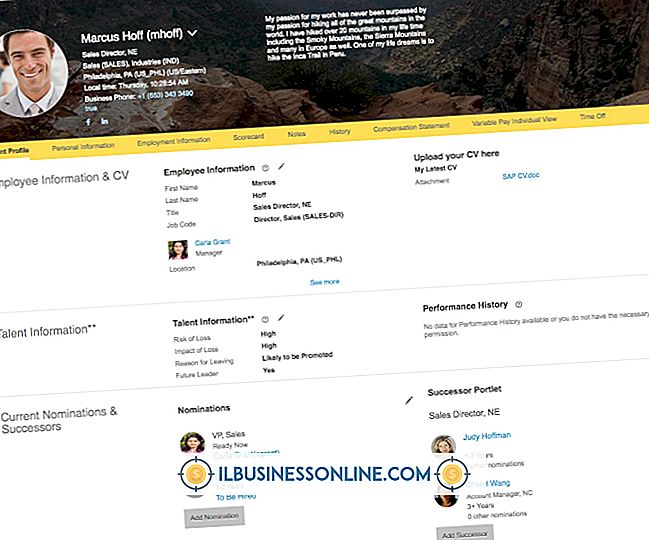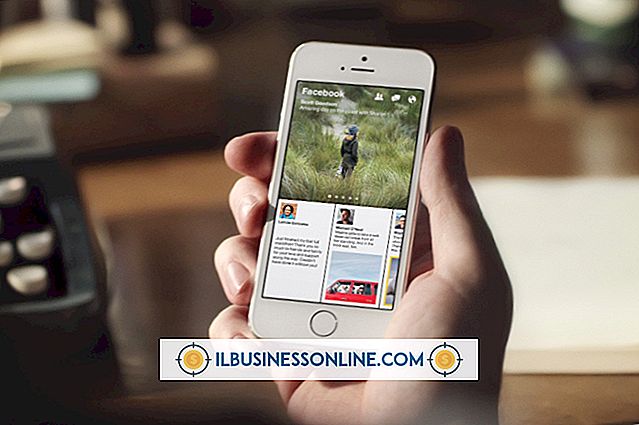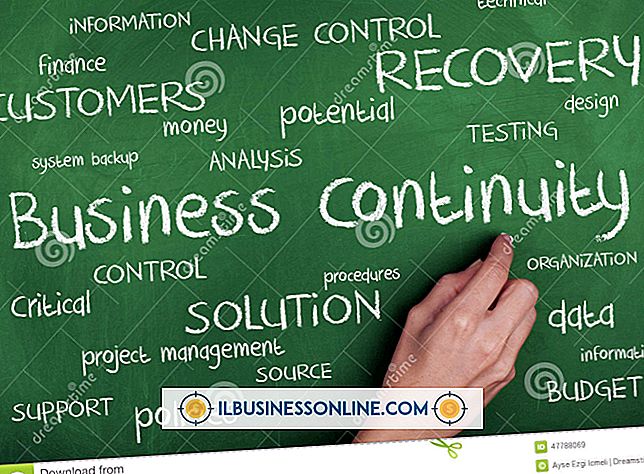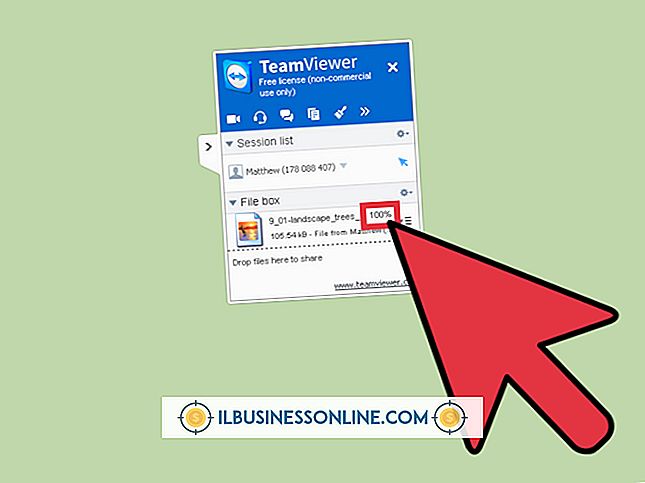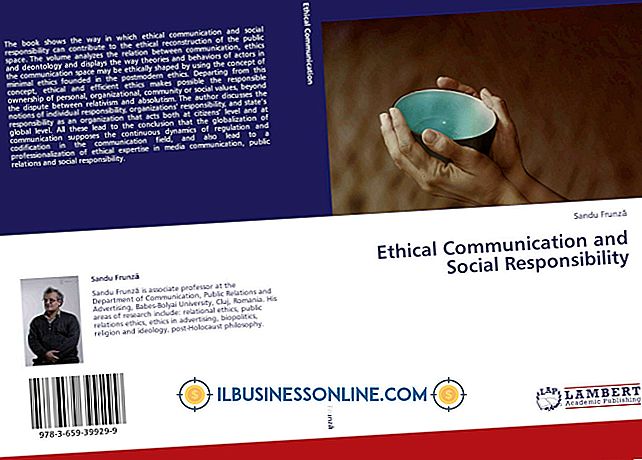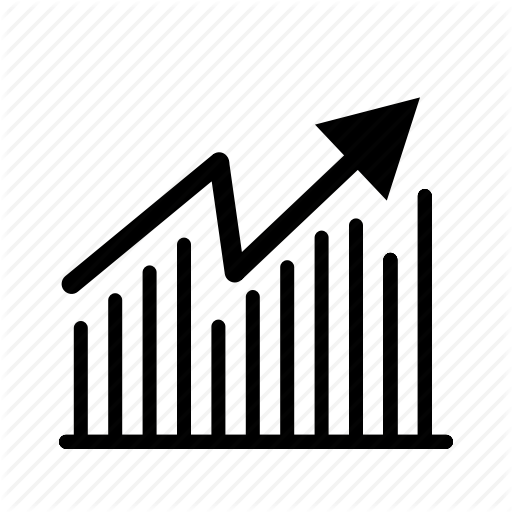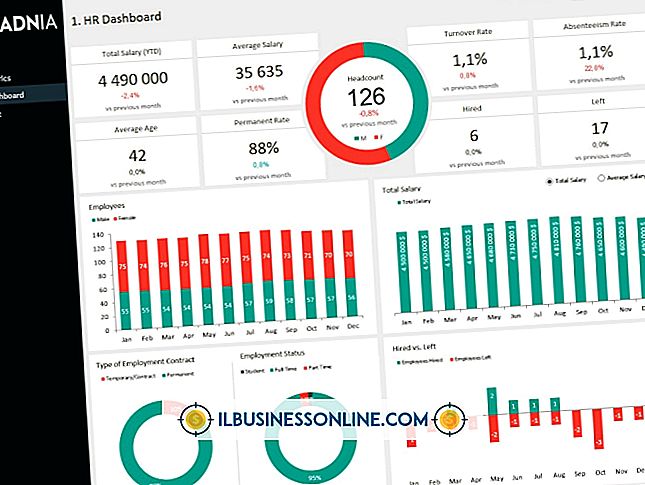Cara Menggunakan Copier Situs Web HTTrack

HTTrack Website Copier adalah program perangkat lunak gratis yang memungkinkan Anda mengunduh salinan situs web. Ini adalah alat yang berguna jika Anda ingin membuat cadangan cepat situs web bisnis Anda dengan strukturnya yang utuh. Program ini mudah digunakan dan tidak memerlukan pengetahuan teknis tingkat lanjut. Setelah Anda mengunduh situs web dengan program ini, Anda dapat menelusuri halaman-halamannya seolah-olah itu langsung di Web.
1.
Arahkan ke situs web HTTrack Website Copier (tautan di Sumber) dan klik tautan "Unduh". Perangkat lunak ini tersedia untuk beberapa versi Windows dan beberapa distribusi Linux. Instal perangkat lunak di komputer Anda.
2.
Buka HTTrack Website Copier. Di Windows, program ini adalah aplikasi mandiri. Di Linux, itu berjalan dari dalam browser Web default Anda. Namun, proses untuk menyalin situs web hampir sama dalam dua versi, dengan hanya sedikit perbedaan.
3.
Klik tombol "Next" untuk memulai proyek baru, lalu ketik nama untuk proyek Anda di bidang Nama Proyek, dan ketik kategori untuk proyek Anda di bidang Kategori Proyek. Lewati langkah berikutnya jika Anda menggunakan versi Linux.
4.
Klik tombol ".." di sebelah bidang Path Base di versi Windows. Dialog "Browse for Folder" muncul. Temukan dan pilih folder di komputer Anda di mana Anda ingin menyimpan salinan situs web, lalu klik "OK" dan "Next." Lewati langkah berikutnya.
5.
Ketikkan path folder yang Anda pilih untuk salinan situs web di bidang Path Base di versi Linux, lalu klik "Next." Program hampir identik setelah langkah ini.
6.
Klik menu tarik-turun “Aksi” dan pilih opsi default “Unduh situs web.” Menu tarik-turun ini berisi beberapa opsi lain untuk mengunduh situs web, dan Anda juga dapat memilih opsi untuk melanjutkan unduhan atau pembaruan yang terputus. unduhan yang ada.
7.
Klik tombol "Tambahkan URL" dan ketik URL situs yang ingin Anda salin di bidang URL. Jika situs dilindungi kata sandi, ketikkan informasi yang sesuai di bidang login dan kata sandi. Klik "OK."
8.
Klik tombol "Tambahkan URL" lagi jika Anda ingin menambahkan URL lain, dan ikuti instruksi langkah sebelumnya.
9.
Klik tombol “Set Options” untuk membuka kotak dialog dengan beberapa tab untuk mengatur opsi lanjutan seperti jenis MIME, proksi dan kontrol aliran. Untuk mengecualikan jenis file dan tautan tertentu, klik tab "Aturan Pemindaian", lalu klik tombol "Kecualikan tautan".
10.
Klik "Sertakan tautan" untuk menambahkan jenis file dan tautan tertentu. Jika tujuan Anda adalah mendapatkan salinan situs web dengan cepat, Anda tidak perlu mengubah opsi lanjutan lainnya. Klik "OK."
11.
Klik "Next, " lalu klik "Finish" di Windows atau "Start" di Linux. Layar selanjutnya menunjukkan progres aktivitas penyalinan situs web. Ini termasuk kecepatan transfer, penghitung waktu, penghitungan jumlah file yang disalin, jumlah tautan yang dipindai, kesalahan dan daftar file yang disalin di area Tindakan.
12.
Klik "Jelajahi Situs Web yang Dicerminkan" untuk melihat salinan situs web di browser Web default Anda.
13.
Klik "Keluar" jika Anda ingin menutup program, atau klik "Selesai" untuk memulai proyek mirroring lain. Di Linux, satu-satunya pilihan adalah mengklik "Keluar, " karena untuk memulai proyek lain di Linux, Anda harus memulai ulang program.
Kiat
- WinHTTrack merujuk ke versi program Windows. WebHTTrack merujuk ke versi Linux.
- Jika Anda menggunakan Ubuntu, instal program dengan mencari "WebHTTrack Website Copier" di aplikasi Ubuntu Software Center.